- Word Включает интегрированный менеджер цитирования, который позволяет вставлять ссылки и автоматически генерировать библиографии в различных стилях.
- Mendeley Cite интегрируется как надстройка в Word для прямого использования облачной библиотеки и обновления цитат и ссылок при изменении стилей.
- RefWorks обеспечивает расширенное и совместное управление справочной информацией в режиме онлайн, а также интегрируется с текстовыми процессорами, такими как Word.
- Использование этих менеджеров сокращает количество ошибок форматирования, предотвращает непреднамеренный плагиат и экономит время при написании научных работ.
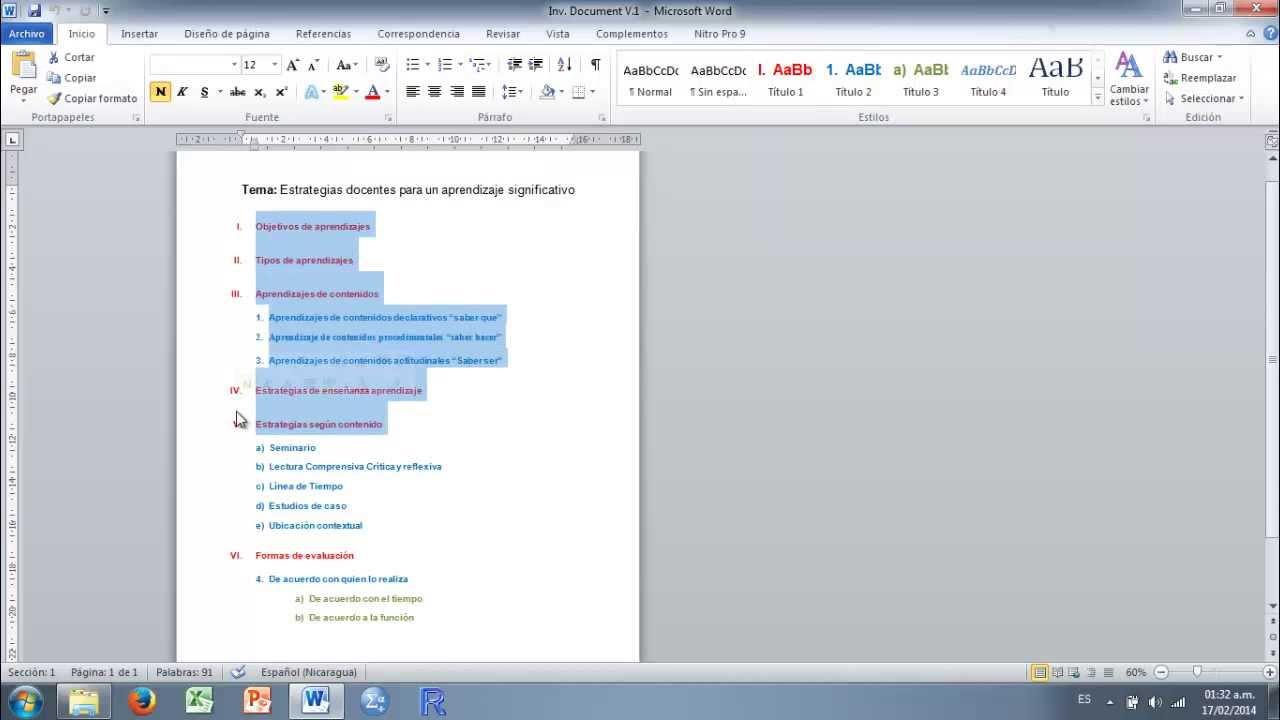
Если вы делаете академическая работа в WordВы, вероятно, уже знаете, насколько утомительно правильно указывать всех авторов и составлять библиографию в конце документа. В APA, IEEE, Vancouver… легко ошибиться или пропустить ссылку, что может привести к проблемам с плагиатом, даже если вы делаете это непреднамеренно.
Хорошая новость в том, что Слово и библиографические менеджеры Такие инструменты, как Mendeley или RefWorks, могут значительно облегчить вам жизнь. Вы можете писать работу в удобном для вас темпе, добавлять ссылки по ходу работы, а программа сама займётся форматированием, организацией и составлением библиографии. Давайте шаг за шагом и без лишних слов разберёмся, как использовать эти инструменты максимально эффективно, чтобы ваша работа была безупречной.
Почему так важно правильно цитировать в научной работе?
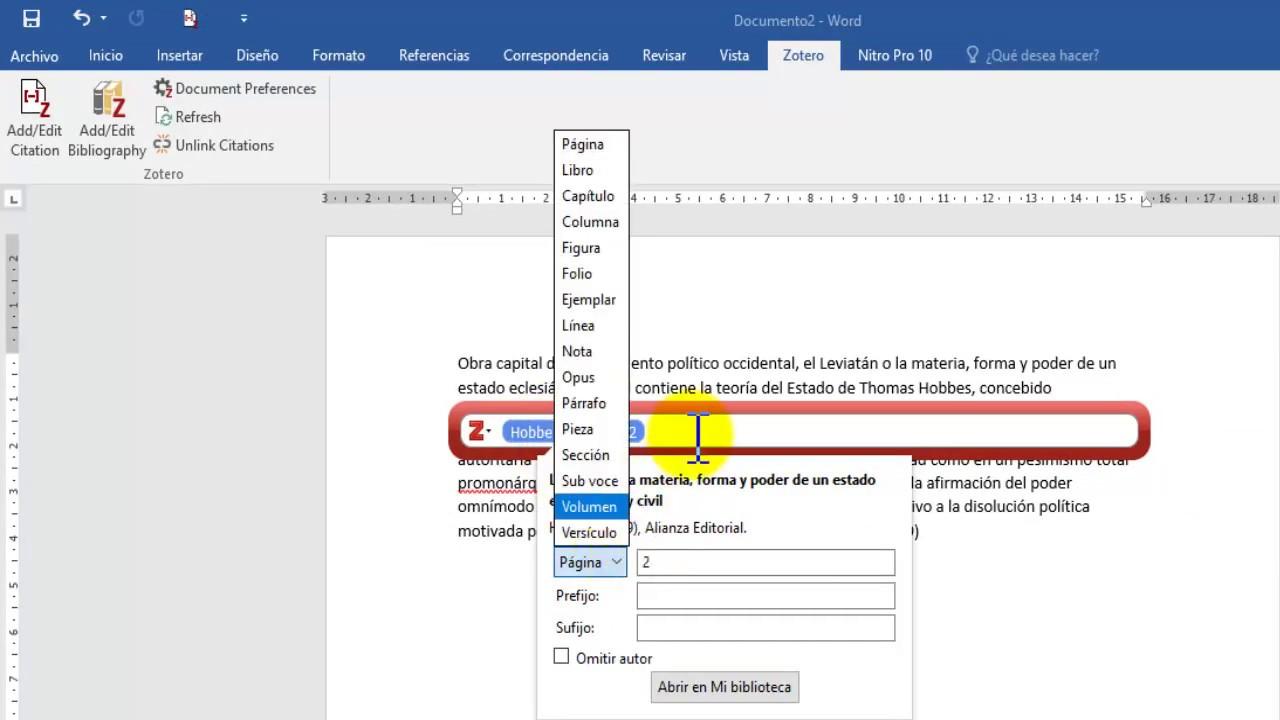
Во время обучения в университете, Письменные произведения играют ключевую рольЭти задания призваны продемонстрировать, что вы исследуете, анализируете и понимаете изучаемый материал, а также умеете ясно излагать свои мысли письменно. Речь идёт не только о заполнении страниц, но и о развитии критического мышления и умении профессионально общаться.
В любом эссе, статья, отчет, дипломная работа бакалавра, магистерская диссертация или диссертация Использование идей, данных или теорий других авторов — нормальное явление. Проблема возникает, когда вы не знаете, как правильно их цитировать или как составить список литературы в конце. Вот тут-то и начинаются проблемы: неполные цитаты, неправильное применение стилей, авторы, на которых есть ссылки, но на которых нет ссылок (или наоборот)...
Кроме того, Интеллектуальная собственность — очень серьезная проблемаАкадемические и научные работы защищены законом, и копирование без надлежащего цитирования является плагиатом, даже если оно сделано непреднамеренно. Например, в таких странах, как Колумбия, плагиат является преступлением согласно Закону 1032 от 2006 года. Помимо юридических аспектов, университеты могут сурово наказать вас, если обнаружат плагиат в вашей работе.
Чтобы избежать этих проблем, важно Научитесь правильно цитировать и ссылатьсяНедостаточно просто написать фамилию автора «на глаз» или скопировать ссылку как попало; необходимо соблюдать требуемый формат (APA, IEEE, Vancouver, ISO 690 или другой) и быть единообразным во всем документе.
Создание библиография или список литературы Это часто становится одной из самых больших головных болей для студентов. Необходимо обращать внимание на порядок, отступы, курсив, пунктуацию, заглавные буквы, DOI или URL… и всё это зависит от стиля цитирования. К счастью, Word и современные библиографические менеджеры могут автоматизировать большую часть этой работы и сэкономить вам часы мучений с форматированием.
Менеджер встреч, интегрированный в Microsoft Word
Чего многие люди не знают, так это того, что Microsoft Word Включает в себя собственный менеджер цитирования и библиографии.Вам не нужно устанавливать ничего дополнительного, чтобы начать им пользоваться: он входит в стандартную комплектацию программы и готов к использованию. Это очень мощный инструмент, которого обычно более чем достаточно для простых или средних задач.
Чтобы получить доступ к этому менеджеру, просто перейдите на вкладку «Ссылки» в ленте WordНа этой вкладке вы найдёте раздел «Ссылки и библиография». Здесь вы можете выбрать стиль цитирования, добавить источники, вставить ссылки в текст и автоматически сгенерировать библиографию в конце документа.
Первый шаг выберите систему цитированияВ поле «Стиль» Word по умолчанию включает наиболее часто используемые стили: APA, MLA, Chicago, IEEE и т. д. Если вам нужно работать с определенной системой цитирования (например, АПА 7-е издание(очень распространено в социальных и медицинских науках), выберите тот, который лучше всего соответствует указаниям вашего преподавателя или руководства вашего университета.
Как только вы определились со стилем, вы можете начать писать текст как обычноКаждый раз, когда вы заканчиваете абзац, в котором вы заимствовали идею, факт или прямую цитату у другого автора, вы должны вставить соответствующую ссылку, чтобы это было должным образом обосновано и не считалось плагиатом.
Если вы хотите впервые сослаться на источник, перейдите на вкладку «Ссылки», выберите «Вставить ссылку», а затем «Добавить новый источник»Откроется всплывающее окно, в котором вам нужно будет ввести основную информацию: тип источника (книга, статья, веб-сайт и т. д.), авторов, название, год, журнал, номер тома, страницы, DOI или URL, а также другие поля в зависимости от типа документа. Эта информация всегда присутствует в самой статье или книге, поэтому заполняйте её внимательно.
Если в документе нет DOI, вы можете использовать ссылка или URI (веб-адрес), чтобы ссылка была полной. После принятия ссылки Word вставит её в текст с соответствующим форматированием для выбранного стиля (например, автор и год в скобках в APA или нумерованные ссылки в IEEE).
Большим преимуществом является то, что после создания шрифта, Вы можете использовать его повторно столько раз, сколько захотите. в том же документе без необходимости повторного ввода данных. Просто нажмите «Вставить ссылку» и выберите соответствующую ссылку из списка, сохранённого Word.
Как вставить цитаты в Word шаг за шагом
В дополнение к более «продвинутым» функциям управления, которые мы видели, Word включает в себя очень простой рабочий процесс для добавления встреч Прямо в тексте — идеальный вариант, если вы только начинаете или хотите сразу перейти к сути. Основной процесс следующий:
1. Установите курсор в конец фрагмента. который вам нужно процитировать, сразу после точки или части текста, которая взята из другого источника.
2. Перейдите на вкладку «Ссылки» > «Стиль» и убедитесь, что вы выбрали нужный вам тип цитирования (например, APA).
3. Нажмите «Вставить цитату» в группе «Цитаты и библиография».
4. Выберите «Добавить новый источник» Если вы цитируете данный документ впервые, заполните поля библиографической информацией.
Если вы создали шрифт и хотите использовать его повторно, процедура выполняется еще быстрее: Поместите курсор туда, где цитата касается цитаты.Вернитесь в раздел «Ссылки > Вставить ссылку» и выберите нужный источник из появившегося списка. Word вставит ссылку в том же формате, что и раньше, полностью соответствуя выбранному стилю.
Если вам нужно добавить конкретные данные, такие как номер страницы (очень часто встречается при цитировании книг или длинных статей). Это можно сделать в разделе «Параметры цитирования» > «Редактировать ссылку». Там можно указать, например, что ссылка относится к страницам 23–24 или главе 3, в зависимости от требований используемых вами руководств.
Вся эта система позволяет, даже если ваш документ разрастается и имеет десятки ссылок, назначения остаются единообразными и соответствовать выбранному вами изначально библиографическому стилю. Если позже вам потребуется изменить стиль, например, с APA на IEEE, просто измените его в поле «Стиль», и Word автоматически обновит все ссылки в документе.
Автоматически создавать библиографию в Word
После того, как вы вставили все кавычки в текст, настало время создать библиографию или список литературыЭто одно из самых сильных преимуществ интегрированного менеджера Word, поскольку он автоматически делает то, что раньше приходилось делать вручную и с большим терпением.
Процедура очень проста: когда вы закончите свою работу, поместите курсор в где вы хотите, чтобы появилась библиография, обычно в конце документа и после заключений или приложений, и если вам нужно добавить Перекрестные ссылки или закладки, это можно сделать до формирования списка.
Затем вернитесь на вкладку «Ссылки» и выберите «Библиография»Word предложит вам несколько вариантов форматирования: «Библиография», «Список литературы» или другие предустановленные варианты. Выберите тот, который лучше всего соответствует вашим требованиям (многие центры используют формат «Список литературы»).
Одним щелчком мыши Word создаст Организованный список со всеми источниками на которые вы ссылаетесь в документе, упорядоченных и отформатированных в соответствии с выбранным стилем. Он автоматически применит отступы, знаки препинания, порядок фамилий, курсив и все другие детали, требуемые каждым стандартом, без необходимости проверять его построчно.
Если позже вы обнаружите, что у вас отсутствует ссылка, или исправили ссылку или добавили новые источники, вам останется только обновить библиографию (Щелкните по нему правой кнопкой мыши и выберите «Обновить»). Весь список будет отредактирован с учётом изменений, что позволит избежать типичных ошибок, таких как отсутствие указания автора или дублирование ссылок.
А если вы обнаружите, что использовали неправильный стиль (например, вы написали все в формате APA, а они просят IEEE), вы можете изменить стиль на вкладке «Ссылки» в Word. Он скорректирует как внутритекстовые ссылки, так и окончательную библиографию. к новым правилам. Это настоящее спасение, когда требуется внести изменения в последнюю минуту.
Использование Mendeley Cite с Word
Помимо интегрированного менеджера, Word особенно хорошо работает с Менделей СайтЭто дополнение предназначено для тех, кто работает с библиотекой Mendeley и нуждается в управлении большим количеством источников. Оно особенно полезно, если вы проводите длительные исследовательские проекты, работаете с большим количеством научных статей или хотите синхронизировать источники на нескольких устройствах.
Mendeley Cite — это надстройка для Microsoft Word. Он позволяет вставлять ссылки непосредственно из библиотеки Mendeley, изменять стиль библиографического оформления и автоматически генерировать библиографию. Рекомендуется для современных версий Word: Word 2016 и более поздних. Microsoft 365 en Windows y Macа также Word для IPad.
Одним из его величайших преимуществ является то, что Синхронизируется с вашей облачной библиотекойВсё, что вы сохраняете и упорядочиваете в своей учётной записи Mendeley, будет доступно в Mendeley Cite без необходимости экспортировать или вручную копировать ссылки. Кроме того, он открывается в виде боковой панели рядом с документом, а не поверх него, поэтому вы можете видеть его во время работы.
Чтобы установить Mendeley Cite в Word, есть два варианта. Первый — перейти на вкладку Перейдите на вкладку «Вставка» в Word и в ней в группу «Надстройки».Затем выберите «Получить дополнения» и введите «Mendeley Cite» в строке поиска. Когда приложение появится в результатах поиска, просто нажмите «Добавить», чтобы установить его.
Второй вариант - пойти в Официальный сайт Mendeley Cite и нажмите кнопку «Получить Mendeley Cite». Вы перейдете в Microsoft AppSource, где сможете добавить надстройку в свою учетную запись Office, нажав «Получить сейчас». В обоих случаях результат будет одинаковым: Mendeley Cite будет доступен в Word.
После установки вы сможете получить доступ к дополнению из вкладки «Ссылки» WordНажатие на значок Mendeley Cite откроет панель справа. При первом использовании вы увидите кнопку. "Начать"При нажатии на нее появится окно входа в систему, в котором вам нужно будет ввести свою учетную запись Mendeley, чтобы плагин мог получить доступ к вашей библиотеке.
Вставка цитат в Word с помощью Mendeley Cite
После входа в систему Mendeley Cite отобразится на боковой панели. все ссылки в вашей библиотекеОрганизовано по папкам, коллекциям или с помощью функции поиска, в зависимости от настроек Mendeley. Здесь вы можете легко выбрать статьи, книги или главы, которые хотите процитировать.
Чтобы вставить цитату в документ, поместите курсор в точном месте Введите ссылку в то место, где вы хотите её разместить (обычно в конце цитируемого предложения). Затем перейдите на панель Mendeley Cite, нажмите на вкладку «Ссылки» и установите флажок рядом с нужной ссылкой.
Чтобы вставить цитату в документ, поместите курсор в точном месте Введите ссылку в то место, где вы хотите её разместить (обычно в конце цитируемого предложения). Затем перейдите на панель Mendeley Cite, нажмите на вкладку «Ссылки» и установите флажок рядом с нужной ссылкой.
После того, как вы выбрали ссылку или ссылки, нажмите кнопку «Вставить ссылку»Mendeley Cite автоматически вставит ссылку в ваш документ, используя заданный вами формат (например, «автор-год», числовой и т. д.). Если вы хотите вставить несколько цитат одновременно В этом же месте текста вам просто нужно отметить несколько полей, прежде чем нажать кнопку «Вставить цитату».
Ссылки, созданные с помощью Mendeley Cite, остаются связанными с вашей библиотекой, поэтому, если вы измените стиль в самом плагине, Word будет последовательно обновлять все цитаты и библиографии.Это особенно полезно, если вы готовите статью для журнала, требующего определенного формата, или если ваш преподаватель просит вас изменить стиль в процессе работы.
Как и во встроенном менеджере Word, вы также можете создать полную библиографию в конце документа. Mendeley Cite позаботится об организации ссылок, применении правильных отступов, добавлении курсива там, где это необходимо, и в целом о соблюдении правил выбранного стиля, избавляя вас от необходимости что-либо настраивать вручную.
RefWorks и расширенное управление библиографией
Другой менеджер, широко используемый в университетской среде, — это RefWorksRefWorks — это онлайн-инструмент для управления библиографией, который многие университеты предлагают бесплатно. RefWorks предназначен для создать справочную базу данных в облаке из самых разных источников: базы данных научные, библиотечные каталоги, веб-страницы, Google Академический и т.д.
С RefWorks вы можете импорт и организация ссылок Практически из любой точки мира. Академические базы данных обычно позволяют экспортировать ссылки в формате, совместимом с RefWorks, так что всего за несколько щелчков мыши вы можете безопасно сохранить и упорядочить свою коллекцию статей.
Еще одна очень полезная возможность — сохранять копии документов связанных с этими ссылками. Например, вы можете хранить PDF Полная статья вместе с библиографической записью, чтобы вам не пришлось искать ее снова каждый раз, когда вы захотите к ней обратиться.
RefWorks также позволяет поделиться ссылками с другими пользователями, что очень удобно при командной работе над исследовательским проектом, совместным дипломным проектом или написании совместной статьи. Все могут получать доступ к одним и тем же источникам, комментировать их и синхронизировать библиографию.
Но, пожалуй, самая интересная функция интеграции с Word — это возможность формат автоматически генерирует цитаты и библиографию в вашей работе. RefWorks предлагает инструменты и надстройки, позволяющие вставлять ссылки в текст и формировать список литературы в различных стилях, как в Mendeley Cite или встроенном менеджере цитирования Word.
Чтобы получить доступ к RefWorks, вам обычно нужно просто Войдите в систему, используя данные вашего университета Или вы можете зарегистрироваться, используя адрес электронной почты вашего учреждения, если у вашего учреждения есть подписка. На платформе вы сможете управлять своей библиотекой, создавать папки для каждого проекта, выбирать стили цитирования и подготавливать всё необходимое для лёгкой интеграции в Word.
Объединив RefWorks с Word, Mendeley или собственной системой цитирования текстового процессора, вы можете автоматизировать почти весь процесс цитирования, сведите к минимуму формальные ошибки и сосредоточьтесь на том, что действительно важно: содержании вашей работы и качестве вашего анализа.
Грамотное использование этих инструментов — встроенного менеджера цитирования Word, Mendeley Cite и RefWorks — существенно улучшает представление ваших исследований, помогая вам избегать ошибок. случайный плагиат И это экономит ваше время, которое вы можете посвятить совершенствованию своих аргументов и навыков письма, а ведь именно здесь действительно виден скачок уровня в университете.
Страстный писатель о мире байтов и технологий в целом. Мне нравится делиться своими знаниями в письменной форме, и именно этим я и займусь в этом блоге: покажу вам все самое интересное о гаджетах, программном обеспечении, оборудовании, технологических тенденциях и многом другом. Моя цель — помочь вам ориентироваться в цифровом мире простым и интересным способом.
